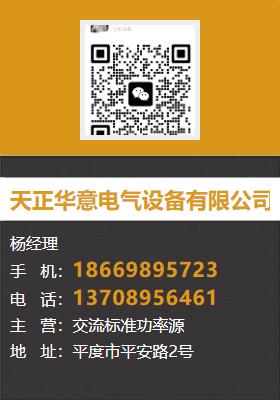我们精心制作的全自动雷电冲击电压发生器脉冲发生器让利促销产品视频已经准备就绪,【一睹真容!】产品视频,全方位呈现产品魅力!
以下是:全自动雷电冲击电压发生器脉冲发生器让利促销的图文介绍

雷电冲击发生器信号分析设置页面?波形分析设置:多可以显示4个通道波形,根据示波器的不同有所差异。?探头倍数:根据实际探头的倍数关系,设置示波器,这样在示波器显示中可以显示为实际值,负责可能出现波形显示不完全等问题。?滤波方式:数字滤波是进行软件多点平均滤波。?波形方向:设置系统在正充电时,出现的波形方向,与系统的结构有关,?波形类型:可以选择为电流波形或者电压波形,波形的参数将自动根据波形类型进行匹配。?偏置计算:是否对波形进行去偏置操作。?采样比:即设置系统的分流比(V/A)或者分压比。?设置完成后点击确认保存参数。1.3.波形测量分析:基本的测量分析均可以在工具栏内通过点击快捷按钮进行选择,通过鼠标简单的拖拽波形达到测量的目的。图4-5 测量界面1.3.1.时间测量:点击工具栏快捷按钮后,通道选择按钮处于可选状态,选中某通道后,如图4-5中测量时间光标变为该通道波形颜色,在波形界面的右下方,出现光标信息,以及双光标所在位置的波形幅值。1.3.2.幅值测量:点击工具栏快捷按钮后,通道选择按钮处于可选状态,选中某通道后,如图4-5中测量时间光标变为该通道波形颜色,在波形界面的右下方,出现光标信息,以及双光标所在位置的波形幅值。1.3.3.波形峰值点测:点击工具栏快捷按钮后,通道选择按钮处于可选状态,选中某通道后,如图4-6中测量时间光标变为该通道波形颜色,当鼠标在波形界面上移动的时候光标会随动鼠标的移动而移动,光标与波形的焦点也随光标的移动沿波形滑动,在某处点击后,即可却请改点为值(小值)点,并且会在幅值参数处出现“Manu.”字样,表示该值为手动测量的值。1.3.4.放大缩小:点击工具栏快捷按钮后,鼠标变为“十字标”,在界面上托动十字鼠标,划出一个矩形区域,松开鼠标后,该区域将被放大至整个界面显示。1.3.5.通道选择:点击工具栏快捷按钮后,可以选中或者取消显示该通道,伴随着将是所有参数将不再显示。1.3.6.查看历史记录:点击工具栏快捷按钮后,可以打开或者关闭数据库记录。

日照直流电阻测试仪


雷电冲击发生器冲击测量分析系统雷电冲击测量分析软件适用于对冲击电压试验和冲击电流试验的雷击波、操作波、方波等波形的波形时间、能量峰值等测量和分析。雷电 冲击测量分析软件为冲击波形的测量提供了一个操作快捷,功能强大,科学严谨的数据分析环境。雷电冲击测量分析软件主要具有以下三大块的功能:在线测量:与示波器相连接,分析冲击电压设备输出到示波器的波形,并将分析结果和波形显示在PC界面,同时分析数据和图片可以保存在您的PC机上。生成试验报告并打印;辅助功能:包括参数和注册信息的备份,示波器的读写操作,数据文件的保存等。1.冲击测量分析软件操作方法1.1.打开计算机程序,如下图所示,进入测量界面(如图4-1),图4-1 测量分析主界面在主页面上包括4个部分,下拉菜单,操作快捷工具按钮,波形显示和信息状态,下面分别进行介绍1.1.1.下拉菜单包括“参数设置”,“示波器”,“工具”和“退出”按钮?参数设置:包括3个子菜单,用来设置系统参数,和实验相关参数,使系统按照设定运行。?示波器:有“快速设置示波器”、“完全设置示波器”和“读示波器”。主要用来对示波器的手动操作。?工具菜单(右图):主要是一些附加的处理波形和处理数据的功能,包括“数据库处理”,保存波形,读取示波器地址,读入其他格式的数据文件,保存数据到Excel。?退出系统:点击后系统安全退出。?右键菜单:在波形区域点击鼠标右键,弹出右键菜单,主要可以对波形进行快速处理。1.1.2.工具栏:快速操作对波形的处理,及开始测试的控制(下图)。1.1.3.波形显示:占据整个屏幕90%以上的区域。可以显示波形参数,可以进行类似于示波器的测量分析操作。1.1.4.状态栏:显示系统运行的状态,以及保存数据的路径。1.2.参数设置: 1.2.1.试验参数:快捷键F1,设置与试验相关的参数,图4-2所示,包括“基本信息”吗、和“试验参数设置”两部分。



日照天正华意电气设备有限公司吸取和引进国内的先进技术与先进设备,汇集了一大批长期从事 直流电阻测试仪研究、应用的工程技术人才,整合技术、人才优势。



 ao56.com
ao56.com